Tutvuge mittetühikate meetoditega AMD CPU draiverite allalaadimiseks ja installimiseks Windows 11, 10, 8 ja 7 arvuti jaoks.
Kui soovite nautida oma AMD protsessori kõigi aegade parimat jõudlust, peaksite hoidma AMD CPU draiverid alati ajakohasena.
AMD on üks juhtivaid suurepäraste graafikakaartide ja täiustatud protsessorite tootjaid ning on ka turul pioneer. Ettevõte loob võimsaid protsessoreid, mis suudavad hallata intensiivset graafikakoormust kõrgetasemeliste mängude ja rakenduste käitamisel.
Kui aga AMD CPU draiver muutub kättesaamatuks või kaob, võib teil tekkida probleeme töötlemiskiiruse või graafikaga. Probleemi lahendamiseks peate aeg-ajalt värskendama AMD CPU draiverit.
Nüüd, kui mõtlete, kuidas hankida uusim ja ühilduv AMD draiver, siis saame teid aidata. Selle õpetuse kaudu näitame teile parimaid viise, kuidas alla laadida ja installida Windowsi operatsioonisüsteemi jaoks õige AMD protsessori draiver.
Loe ka: AMD GPIO draiveri allalaadimine ja värskendamine Windows 10 jaoks
Lihtsad meetodid AMD CPU draiverite allalaadimiseks, installimiseks ja värskendamiseks Windows PC-s
Kasutades mõnda allpool kirjeldatud viisidest, saate AMD CPU draiveri Windows 11, 10 või vanemate versioonide jaoks probleemideta alla laadida.
1. meetod: installige käsitsi AMD CPU draiver ametlikult veebisaidilt
Iga tootja pakub oma toodetele draiverite tuge. Samuti saate otsida asjakohaseid AMD CPU draivereid AMD ametlikul veebisaidil. Kuid enne selle meetodi kasutamist veenduge, et teil on tehnilises nišis teadmisi ja piisavalt aega. Järgige allolevaid lihtsaid samme.
- Minge ametlikule veebisaidile AMD.
- Mine lehele JUHI JA TUGI jaotist ja klõpsake sellel.

- Seejärel kerige alla, et valida praegu kasutatav seade.
- Valige õige protsessor ja klõpsake suvandil ESITA.
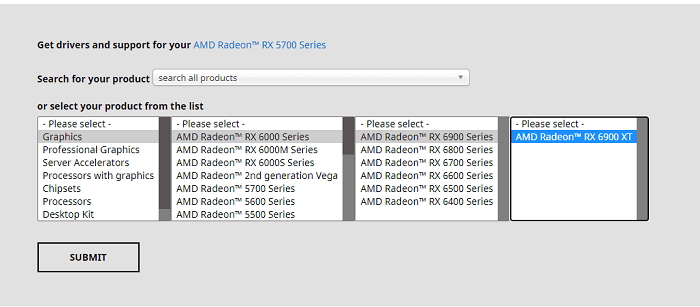
- Nüüd laadige draiveri allalaadimislehelt alla draiveri ehtne ja uusim versioon.
- Pärast allalaadimist käivitage .exe-fail, klõpsates sellel topeltklõpsuga, ja täitke arvutiekraanil kuvatavad installijuhised.
Pärast uusimate AMD CPU draiverite installimist arvutisse proovige arvuti taaskäivitada, et salvestada hiljuti lükatud muudatused.
Loe ka: Värskendage AMD draiverit opsüsteemis Windows 10 – laadige alla ja installige lihtsalt
2. meetod: kasutage AMD protsessori draiveri automaatseks värskendamiseks bitidraiveri värskendajat (soovitatav)
Kas ülaltoodud meetod on teie arvates pisut keeruline või aeganõudev? Kui jah, siis proovi Biti draiveri värskendaja. See on lihtsaim ja kiireim viis seadmedraiverite uusima versiooni installimiseks Windowsi operatsioonisüsteemi. Mitte ainult draiverite jaoks, vaid lahendus on ka parim viis arvuti üldise jõudluse suurendamiseks.
Tarkvara on tuntud selle poolest, et lihtsustab Windows PC draiverite tuvastamise, allalaadimise ja värskendamise kogu protsessi. Parim asi selle tarkvara juures on see, et kõigi aegunud draiverite värskendamiseks kulub vaid kaks lihtsat klõpsu. Kuid selleks tuleb kasutada Bit Driver Updateri pro versiooni. Lisaks saate pro-versiooniga 24*7 tehnilist abi ja 60-päevase täieliku tagasimakse garantii. Peale selle, kui kasutate pro-versiooni, saate kasutada Bit Driver Updateri pakutavaid täiustatud funktsioone, nagu skannimise ajastamine, varundamine ja taastamine jne.
Kui te aga ei soovi Bit Driver Updateri pro-versioonile juurdepääsu saamiseks raha kulutada, saate draivereid siiski värskendada, kasutades selle tasuta versiooni. Tasuta versiooniga saate installida uusimad draiverivärskendused ükshaaval, kuna see on osaliselt käsitsi.
Selle draiveri värskendaja tööriista kasutamiseks järgige alltoodud samme.
- Laadige alla Bit Driver Updater.

- Käivitage installiprogramm ja järgige ekraanil kuvatavaid juhiseid.
- Avage Bit Driver Updater.
- Klõpsake vasakpoolsel paanil nuppu Skanni, et otsida arvutis aegunud draivereid.
- Oodake, kuni tulemused kuvatakse ekraanil.
- Vaadake üle skannimise tulemused.

- Kui teil on tasuta versioon, klõpsake AMD CPU draiveri kõrval nuppu Värskenda kohe. Ja kui kasutate pro-versiooni, võite klõpsata käsul Värskenda kõik, et värskendada kõik mittereageerivad või aegunud arvutidraiverid ühe klõpsuga.

Pärast arvutidraiverite värskendamist taaskäivitage arvutisüsteem. see on kõik! Vaadake, kui vaevata saate oma Windows 10, 11, 8, 7 arvutis AMD CPU draiverit värskendada.
Loe ka: Parim tasuta draiveri värskendaja Windowsi jaoks
3. meetod: laadige Windowsi värskenduse kaudu alla AMD CPU draiver
Viimaseks, kuid mitte vähemtähtsaks, saab kasutaja hankida uusimad AMD CPU draiveri värskendused, kasutades Windows Update'i funktsiooni. Veelgi enam, see toob kaasa ka hiljutised süsteemivärskendused, turvapaigad, jõudluse täiustused, veaparandused ja palju uusi funktsioone, mis muudavad teie arvuti sujuvamaks ja kiiremaks. Seda meetodit saate kasutada järgmiselt.
- Minge käivitusmenüüsse ja klõpsake hammasrattaikoonil (Seaded).

- See käivitab teie ekraanil Windowsi sätted. Selles aknas peate leidma ja klõpsama Värskendus ja turvalisus valik.

- Veenduge, et vasakpoolsel paneelil oleks valitud Windows Update. Kui ei, siis jätkamiseks valige see.
- Lõpuks klõpsake nuppu Kontrolli kas uuendused on saadaval.

Nüüd peate rahulikult istuma ja ootama, kuni teie arvutisüsteemi installitakse uusimad AMD CPU draiverid ja muud süsteemivärskendused. Kui kõik on tehtud, taaskäivitage süsteem uute muudatuste rakendamiseks.
Loe ka: AMD SMBusi draiveri allalaadimine ja värskendamine Windowsi jaoks
Laadige alla ja värskendage Windowsi jaoks mõeldud AMD CPU draiverit: VALMIS
Selles kirjutises oleme arutanud kolme kõige mugavamat meetodit AMD CPU draiveri allalaadimiseks Windows 11, 10, 8, 7 arvutis. Kasutaja saab valida ükskõik millise soovitatud meetoditest. Kui aga otsite lihtsat ja lihtsat viisi AMP CPU draiverite arvutisse installimiseks, proovige rakendust Bit Driver Updater. See suurepärane draiverivärskendusprogramm käivitab iga toimingu iseseisvalt. Et näha, kuidas asjad lähevad, peaksite kindlasti proovima Bit Driver Updaterit. Seda saate teha, klõpsates alloleval allalaadimisnupul.

Kui teil on samaga seotud küsimusi või lisateavet, võite meiega ühendust võtta alloleva kommentaarikasti kaudu. Lisaks saate tellida meie uudiskirja, et saada rohkem tehnikaga seotud artikleid ja draiverite installijuhendeid. Koos sellega saate meid ka jälgida Facebook, Twitter, Instagram, ja Pinterest.